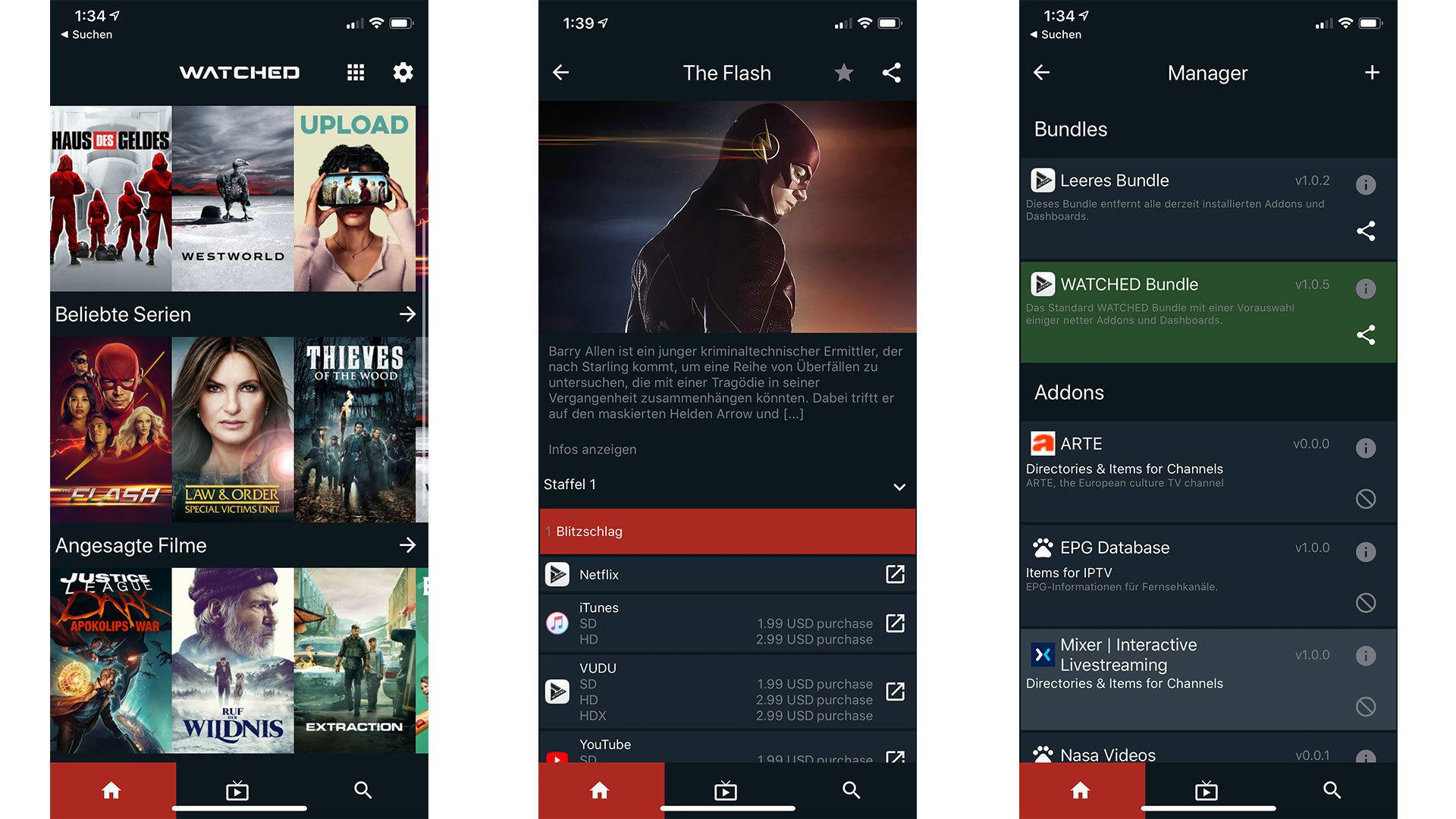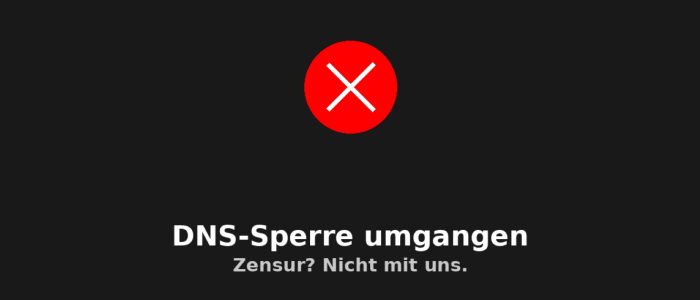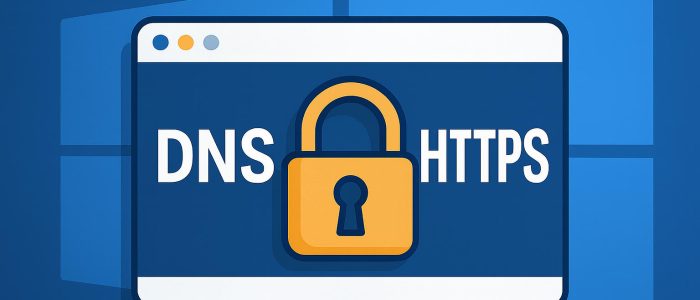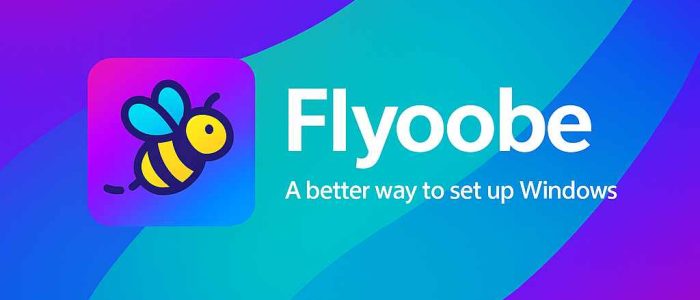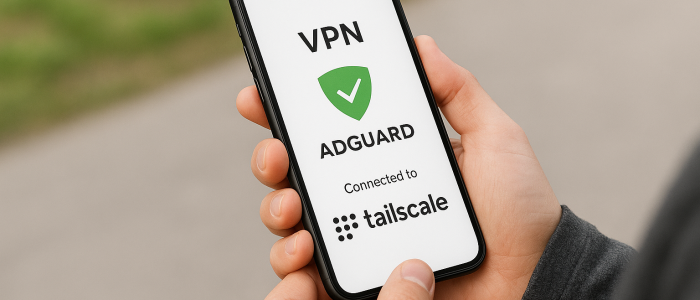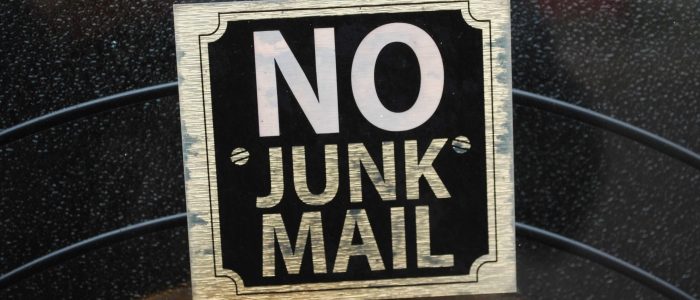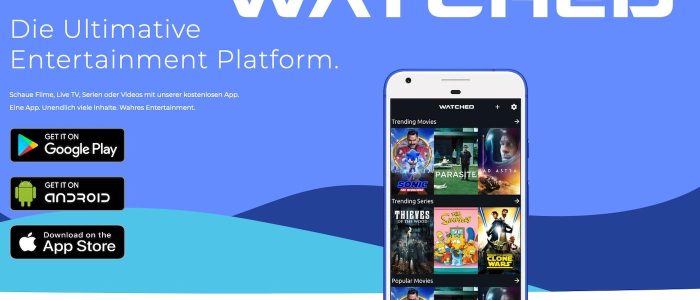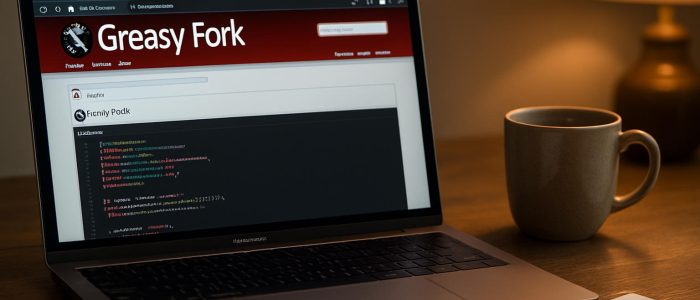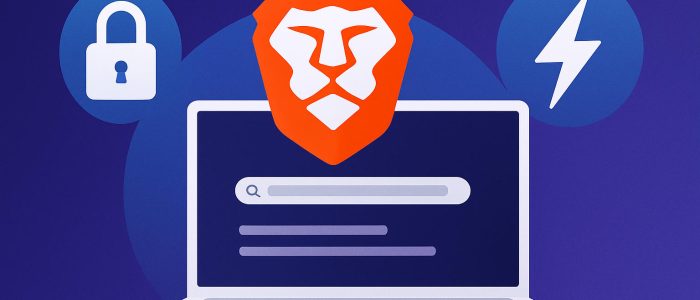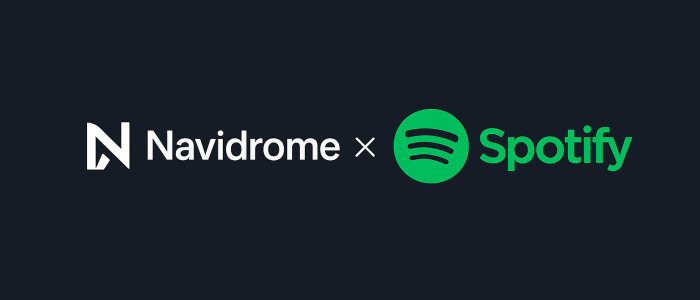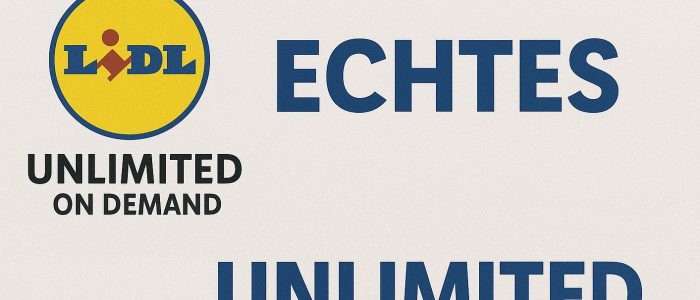Wie kann man die Entertainment App WATCHED auf dem Amazon Fire TV Stick installieren? Wir erklären euch alles ganz easy Schritt für Schritt.
Wir erklären kurz aber leicht verständlich, wie man die Streaming App WATCHED auf dem Amazon Fire TV Stick installieren kann. Die Software ist natürlich auch für Android Devices, Linux, macOS und Windows-PCs verfügbar.
WATCHED auf dem Amazon Fire TV Stick installieren?
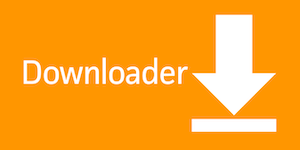
Wie kann ich auf dem Amazon Fire TV Stick die App von WATCHED installieren? Das ist im Prinzip relativ einfach wenn man bedenkt, dass man diese Software nicht über den offiziellen App Store von Amazon beziehen kann.
Man geht nach dem Booten des Sticks auf den Menüpunkt „Einstellungen„. Und dann bitte den Menüpunkt „Mein Fire TV“ auswählen. Danach geht’s in die „Entwickleroptionen„. Dort stellen wir „Apps unbekannter Herkunft“ auf AN. Weil sonst akzeptiert das Gerät keine Software von fremden Quellen außerhalb des eigenen Stores.
Danach installieren wir aus dem App Store das Tool Downloader von AFTVnews.com. Sollte es die App schon geben, bitte im Hauptmenü mit der Lupe oben links danach suchen. Nach dem Start des Downloaders kann man dort eine URL oder einen Suchbegriff eingeben. Dort bitte die Internet-Adresse
www.watched.com

eintragen. Die Sonderzeichen wie Doppelpunkt oder Slash „/“ erhält man, indem man in der Tastatur unten links auf das Feld #$% klickt. Nach Eingabe der URL öffnet sich ein Fenster mit einem Browser.
Auf der Webseite von WATCHED dann auf Download gehen. Dann ladet ihr euch bitte die ANDROID Version herunter, das ist die Universal-App, die mit allen Android-Geräten funktioniert.
Die Installation bestätigen wir im neu geöffneten Bildschirm unten rechts mit „Installieren„. Sollte das nicht klappen, bitte die
Installation wiederholen.
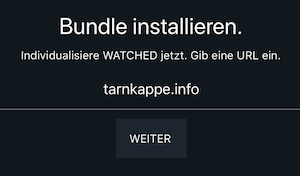
Nach der Fertigstellung verlassen wir den Downloader, indem wir im Downloader in die linke Spalte wechseln und dann mehrfach zurück (auf der Fernbedienung Pfeil
nach links) drücken. Im Hauptmenü müsste jetzt das Symbol von WATCHED erscheinen. Nach dem Start geben wir als Bundle-URL beispielsweise
tarnkappe.info
ein, um die App zu konfigurieren. Im Internet gibt es aber noch viele weitere Bundle-URLS. Weitere Infos dazu sind hier verfügbar.
Was tun, wenn die Installation nicht auf Anhieb klappt?
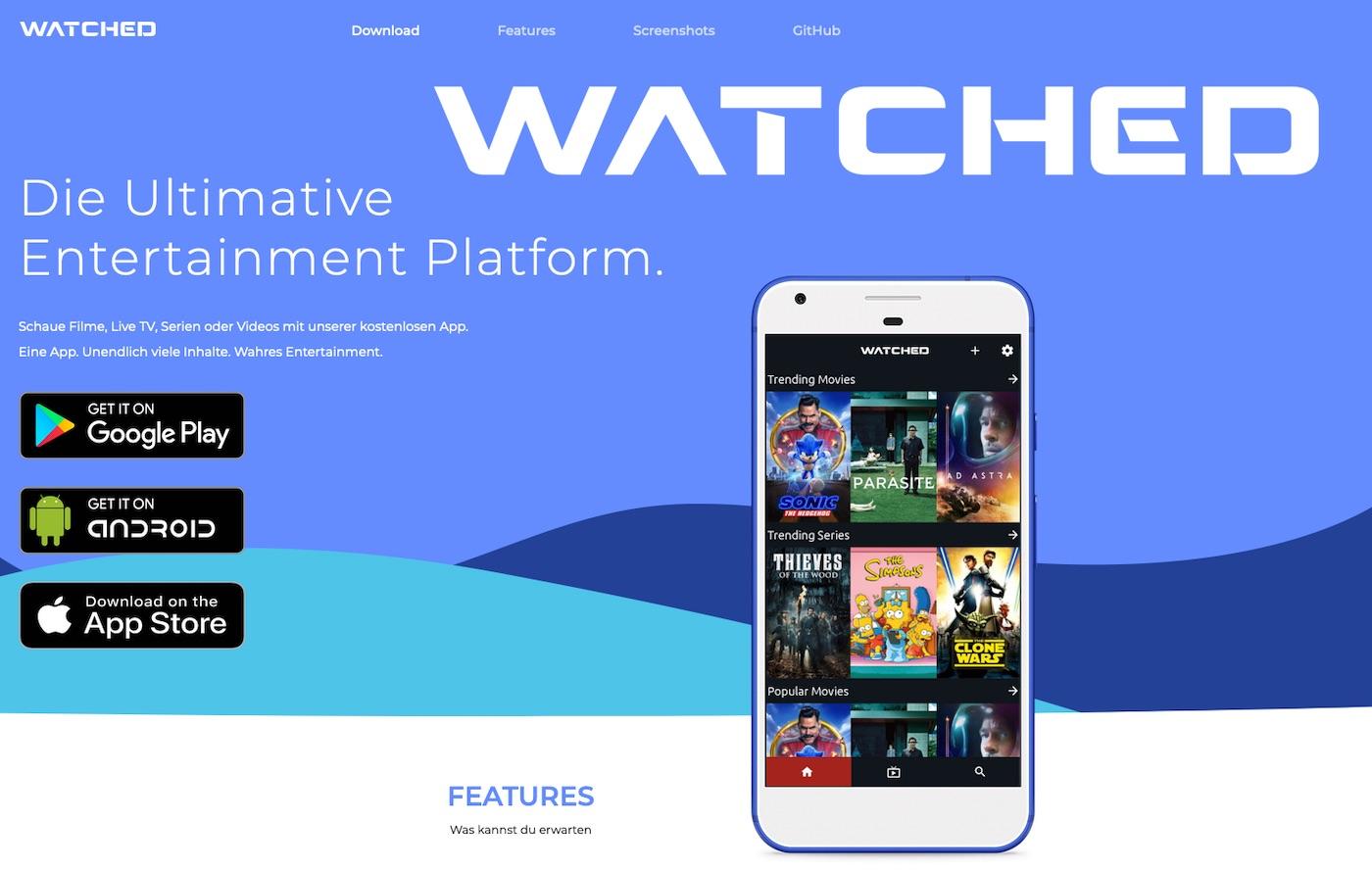
Gehe beim Amazon Fire TV Stick zu „Einstellungen„. Wähle die „Apps“ aus. Wähle unter „Installierte Apps verwalten“ die WATCHED App aus. Nacheinander den „Cache löschen“ und dann „Daten löschen“ auswählen. Danach bitte WATCHED neu starten, dann müsste es gehen.
Im schlimmsten Fall den Amazon Fire TV Stick komplett ausschalten (also Strom aus, in den Schlafmodus versetzen ist nicht ausreichend!). Die App deinstallieren und neu installieren, wie oben beschrieben. Dann müsste alles funktionieren.
Tarnkappe.info